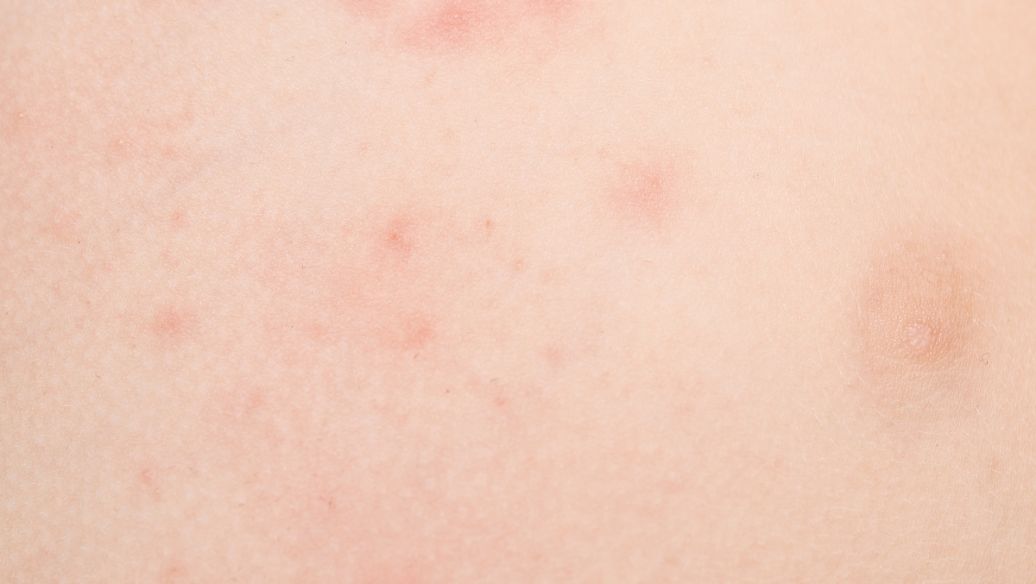数控吧 关注:215,567贴子:533,659
- 11回复贴,共1页
四轴雕刻机离线控制器操作手册
四轴雕刻机(3D-Carving)离线控制器,是为了让广大的中文雕刻机爱好者快速上手,并能随心所欲的操作雕刻机的一款有自主知识产权的控制系统。该控制系统可输出4轴(X,Y,Z,A)控制信号,具有中文显示界面;离线运行G代码G00、G01、G02、G03、G04、G17、G18、G19、G90、G91基本命令和A代码Xn、Yn、Zn、An;简便编程方式;对刀和寻中;3D模拟显示;项目管理;项目代码显示等功能。操作简单明了,具有上手快,操作灵活,效率高的特点。是一款家用雕刻机控制的不错选择。
四轴雕刻机(3D-Carving)离线控制器,是为了让广大的中文雕刻机爱好者快速上手,并能随心所欲的操作雕刻机的一款有自主知识产权的控制系统。该控制系统可输出4轴(X,Y,Z,A)控制信号,具有中文显示界面;离线运行G代码G00、G01、G02、G03、G04、G17、G18、G19、G90、G91基本命令和A代码Xn、Yn、Zn、An;简便编程方式;对刀和寻中;3D模拟显示;项目管理;项目代码显示等功能。操作简单明了,具有上手快,操作灵活,效率高的特点。是一款家用雕刻机控制的不错选择。
第一节,界面说明。
加电后,控制器显示开机界面,如下图所示:

几秒种之后,显示主页面,如下图所示:

控制器外观由一块电容屏和两个物理按键组成。屏幕显示系统信息和虚拟按扭,红色物理按键是中断键,黄色物理按键是暂停键。
控制器在主页上显示部局如下图所示:

最上面兰色部分是信息提示和信息交互区;靠下白色部分为轴数据和代码行,以及状态数据显示区;中间黑色区域为数据、信息和模拟图像显示区;最下面为运行控制按扭;右面是基本功能按扭。
其中:红色的重启系统按扭,按下去系统将所有轴物理复位,并重新启动控制器系统。
黄色的继续运行按扭,在项目暂停运行后,可以按下该按扭恢复项目运行。
淡兰色代码显示按扭,显示打开项目的代码。
淡兰色对刀寻中按扭,在非项目运行时,按下该按扭进行对刀、寻中或寻边操作。
淡兰色模拟运行按扭,在项目打开时,以3D模式模拟显示轴的运行轨迹。
加电后,控制器显示开机界面,如下图所示:

几秒种之后,显示主页面,如下图所示:

控制器外观由一块电容屏和两个物理按键组成。屏幕显示系统信息和虚拟按扭,红色物理按键是中断键,黄色物理按键是暂停键。
控制器在主页上显示部局如下图所示:

最上面兰色部分是信息提示和信息交互区;靠下白色部分为轴数据和代码行,以及状态数据显示区;中间黑色区域为数据、信息和模拟图像显示区;最下面为运行控制按扭;右面是基本功能按扭。
其中:红色的重启系统按扭,按下去系统将所有轴物理复位,并重新启动控制器系统。
黄色的继续运行按扭,在项目暂停运行后,可以按下该按扭恢复项目运行。
淡兰色代码显示按扭,显示打开项目的代码。
淡兰色对刀寻中按扭,在非项目运行时,按下该按扭进行对刀、寻中或寻边操作。
淡兰色模拟运行按扭,在项目打开时,以3D模式模拟显示轴的运行轨迹。
第二节,设置。
按下右边绿色设置按扭后,如下图所示:

白色部分为参数设置区,触摸其中任何一项,该项被标注为编辑时兰色,并将数值初始化为0数值;
按下数字按扭部分进行数字输入操作,-号按扭为正负数转换,确认按扭为数据确认,按下确认按扭后,将当前项编辑兰色改变为显示白色(下同);
按下黄色保存按扭,保存参数在控制器存储器内,下次加电或重启时自动读入参数;
按下黄色读记录按扭,可以读出上次项目暂停或中止时,控制器保存的已经执行的代码行号。本系统具有恢复上次运行断点的功能,在读出或设置断点行号后,项目重新运行时,先演算数据至断点处,然后断点处恢复实际的运动控制;
玫红色串口通讯按扭为复用按扭,可以设置控制器是否与上位机进行蓝牙串口通讯。允许串口通讯时,控制器将支持在线运行模式;
按下玫红色重启系统按扭后,控制器重新启动;
本控制器4个轴的参数设置,分别为最大值、回差补和其它参数值,其中最大值单位为丝,回差补单位为电机步进数。
其它参数中丝/步单位为电机步进值,Z轴和A轴锁止信号输出设置,0表示无锁止信号输出,1表示有锁止信号输出。延时为电机步进间隔时间,单位为微秒。
其中移动时Z轴位置,缺省值为0,此时在执行G00代码时,要先升起Z轴到0位,然后移动X、Y、A轴,继而再将Z轴移动到指定位置。设置该参数后,G00时Z轴升起至设置位,从而加快运行速度。该参数属于现场参数。
按下右边绿色设置按扭后,如下图所示:

白色部分为参数设置区,触摸其中任何一项,该项被标注为编辑时兰色,并将数值初始化为0数值;
按下数字按扭部分进行数字输入操作,-号按扭为正负数转换,确认按扭为数据确认,按下确认按扭后,将当前项编辑兰色改变为显示白色(下同);
按下黄色保存按扭,保存参数在控制器存储器内,下次加电或重启时自动读入参数;
按下黄色读记录按扭,可以读出上次项目暂停或中止时,控制器保存的已经执行的代码行号。本系统具有恢复上次运行断点的功能,在读出或设置断点行号后,项目重新运行时,先演算数据至断点处,然后断点处恢复实际的运动控制;
玫红色串口通讯按扭为复用按扭,可以设置控制器是否与上位机进行蓝牙串口通讯。允许串口通讯时,控制器将支持在线运行模式;
按下玫红色重启系统按扭后,控制器重新启动;
本控制器4个轴的参数设置,分别为最大值、回差补和其它参数值,其中最大值单位为丝,回差补单位为电机步进数。
其它参数中丝/步单位为电机步进值,Z轴和A轴锁止信号输出设置,0表示无锁止信号输出,1表示有锁止信号输出。延时为电机步进间隔时间,单位为微秒。
其中移动时Z轴位置,缺省值为0,此时在执行G00代码时,要先升起Z轴到0位,然后移动X、Y、A轴,继而再将Z轴移动到指定位置。设置该参数后,G00时Z轴升起至设置位,从而加快运行速度。该参数属于现场参数。
第三节,手动控制。
按下右边绿色手动按扭后,如下图所示:

左上白色区域为轴数据显示区,不可编辑。距离dm为预设轴的移动距离;间隔um为移动时的电机步进间隔时间。
其中X+、X-、Y+、Y-、Z+、Z-、A+、A- 8个按扭为轴移动控制按扭。
玫红色返回到0位按扭,按下后将X、Y、Z 3个轴移动到0位处。
手动控制是最容易出错的地方,在按下移动控制按扭前一定要慎重,必须确认无误后再进行。
按下右边绿色手动按扭后,如下图所示:

左上白色区域为轴数据显示区,不可编辑。距离dm为预设轴的移动距离;间隔um为移动时的电机步进间隔时间。
其中X+、X-、Y+、Y-、Z+、Z-、A+、A- 8个按扭为轴移动控制按扭。
玫红色返回到0位按扭,按下后将X、Y、Z 3个轴移动到0位处。
手动控制是最容易出错的地方,在按下移动控制按扭前一定要慎重,必须确认无误后再进行。
第四节,对刀。
在主页中按下对刀寻中按扭后,如下图所示:

轴移动数、移动延时、对刀延时数据区为可编辑区,其它数据区为数据显示区。
在设置轴移动数、移动延时后,按下X+、Y+、Z+或X-、Y-、Z-移动指定轴,在移动时,如果对刀棒与对刀信号线连接的工件接触,移动将停止,并且显示移动轴的当前位置。
对刀时,工件必须与雕刻机绝缘,否则不能进行对刀。非金属工件对刀时,在其工件的表面处需覆盖标准的铜质对刀箔,箔体必须与对刀信号线良好连接。
对刀棒可以用标准的圆柱形金属棒材安装在主轴上使用。
在按下红色Z轴对刀按扭时,控制器控制Z轴向下探寻10mm距离,并自动三次与工件接触,结束后取平均值,按下确认对刀基数按持后,基数显示在对刀基数中。
后续的Z轴对刀则将与确认的对刀基数进行比较,按下确认对刀差按扭后对刀差数值显示在对刀差中。
在按下红色自动寻中按扭时,控制器自动对工件寻中,具体过程如下:
1,将X轴移动到工件右侧,距工件小于10mm处;
2,按下红色自动寻中按扭;
3,X轴自动向工件方向置移动,并三次接触工件边缘;
4, Z轴升起并移动到X轴0位置处,降下Z轴,并向工件方向移动,接触三次;
5,Y轴移动到0位置处,X轴移动到工件的X轴向中心值位置处, Z轴移动到指定位置处,向工件方向移动,并接触三次;
6, Y轴移动到最大值位置处,向工件方向移动,并接触三次;
7,找到中心点。
按下黄色返回按扭返回到主页位置。
在主页中按下对刀寻中按扭后,如下图所示:

轴移动数、移动延时、对刀延时数据区为可编辑区,其它数据区为数据显示区。
在设置轴移动数、移动延时后,按下X+、Y+、Z+或X-、Y-、Z-移动指定轴,在移动时,如果对刀棒与对刀信号线连接的工件接触,移动将停止,并且显示移动轴的当前位置。
对刀时,工件必须与雕刻机绝缘,否则不能进行对刀。非金属工件对刀时,在其工件的表面处需覆盖标准的铜质对刀箔,箔体必须与对刀信号线良好连接。
对刀棒可以用标准的圆柱形金属棒材安装在主轴上使用。
在按下红色Z轴对刀按扭时,控制器控制Z轴向下探寻10mm距离,并自动三次与工件接触,结束后取平均值,按下确认对刀基数按持后,基数显示在对刀基数中。
后续的Z轴对刀则将与确认的对刀基数进行比较,按下确认对刀差按扭后对刀差数值显示在对刀差中。
在按下红色自动寻中按扭时,控制器自动对工件寻中,具体过程如下:
1,将X轴移动到工件右侧,距工件小于10mm处;
2,按下红色自动寻中按扭;
3,X轴自动向工件方向置移动,并三次接触工件边缘;
4, Z轴升起并移动到X轴0位置处,降下Z轴,并向工件方向移动,接触三次;
5,Y轴移动到0位置处,X轴移动到工件的X轴向中心值位置处, Z轴移动到指定位置处,向工件方向移动,并接触三次;
6, Y轴移动到最大值位置处,向工件方向移动,并接触三次;
7,找到中心点。
按下黄色返回按扭返回到主页位置。
第六节,编程。
在离线控制器上编程是一件愉快的事情。需求十分简单的情况下,比如铣一个矩形槽,开一个圆型孔,做定位等,这些都可以在控制器上编程,并且可以进行复合编程。编程完成后,存储在控制器的SD卡上,项目命名为DEMO.G。如果需要永久保存备用,可以在电脑上把SD卡上的DEMO.G重新命名。7项编程如下:
1,移动/暂停编程。如下图所示:

填写参数后,按下黄色创建代码按扭,控制器开始编程,编程完成后,按下淡兰色的保存、关闭项目按扭,将编程结果保存在DEMO.G的项目中,编程结束。如果需要复合编程时,未全部完成时则不能按下保存/关闭项目按扭。直至全部完成编程后才可以按下该按扭,编程中除特别参数外,单位均为丝,下同。
2,直线编程。如下图所示:

3,矩形编程,如下图所示:

4,正圆编程。如下图所示:

5,多边编程。如下图所示:

6,孔位编程。如下图所示:

7,螺纹编程。如下图所示:

在离线控制器上编程是一件愉快的事情。需求十分简单的情况下,比如铣一个矩形槽,开一个圆型孔,做定位等,这些都可以在控制器上编程,并且可以进行复合编程。编程完成后,存储在控制器的SD卡上,项目命名为DEMO.G。如果需要永久保存备用,可以在电脑上把SD卡上的DEMO.G重新命名。7项编程如下:
1,移动/暂停编程。如下图所示:

填写参数后,按下黄色创建代码按扭,控制器开始编程,编程完成后,按下淡兰色的保存、关闭项目按扭,将编程结果保存在DEMO.G的项目中,编程结束。如果需要复合编程时,未全部完成时则不能按下保存/关闭项目按扭。直至全部完成编程后才可以按下该按扭,编程中除特别参数外,单位均为丝,下同。
2,直线编程。如下图所示:

3,矩形编程,如下图所示:

4,正圆编程。如下图所示:

5,多边编程。如下图所示:

6,孔位编程。如下图所示:

7,螺纹编程。如下图所示:

第七节,项目。
本控制器最大的特色就是项目管理,项目管理将代码复用变得简单高效。SD卡上存储的项目可以在控制器上浏览,显示和重复应用,进入项目管理后如下图所示:

通过首页、上页、下页、最后四个按扭,可以很方便地浏览或寻找需要的项目。当项目显示在屏幕上时,按下屏幕上的项目名称即可选择该项目,如下图所示:

选择项目后,按下打开按扭使用该项目,如下图所示:

代码显示时如下图所示:

模拟运行时如下图所示:

项目暂停后,如下图所示:

按下黄色继续运行按扭,恢复项目正常运行状态。
项目中止后,如下图所示:

项目被中止,只有重新开始运行。
需要注意的是,在项目运行前,最好进行一次Z轴对刀操作,比如断刀或换刀后,就可以对出刀差值,这样就可以在后续的运行中保证Z轴位置的准确性。
项目结束前后,如下图所示:

上图表示项目运行即将结束,按下OK按扭后完成项目运行过程,如下图所示:

本控制器最大的特色就是项目管理,项目管理将代码复用变得简单高效。SD卡上存储的项目可以在控制器上浏览,显示和重复应用,进入项目管理后如下图所示:

通过首页、上页、下页、最后四个按扭,可以很方便地浏览或寻找需要的项目。当项目显示在屏幕上时,按下屏幕上的项目名称即可选择该项目,如下图所示:

选择项目后,按下打开按扭使用该项目,如下图所示:

代码显示时如下图所示:

模拟运行时如下图所示:

项目暂停后,如下图所示:

按下黄色继续运行按扭,恢复项目正常运行状态。
项目中止后,如下图所示:

项目被中止,只有重新开始运行。
需要注意的是,在项目运行前,最好进行一次Z轴对刀操作,比如断刀或换刀后,就可以对出刀差值,这样就可以在后续的运行中保证Z轴位置的准确性。
项目结束前后,如下图所示:

上图表示项目运行即将结束,按下OK按扭后完成项目运行过程,如下图所示:

扫二维码下载贴吧客户端
下载贴吧APP
看高清直播、视频!
看高清直播、视频!
贴吧热议榜
- 1甲亢哥评中国行各城市1854360
- 2多哈世乒赛国乒参赛阵容怎么样1659061
- 3我的女朋友是一位聋哑人1341004
- 4雨果夺冠拆长城海报讽刺国乒1094850
- 5教皇方济各遗嘱内容被公布912210
- 6关税战饮料巨头悲喜两重天668025
- 7刘强东送完外卖后请员工吃火锅515808
- 8拳头游戏官宣换帅362342
- 9约基奇假摔演技如何303358
- 10吧友怒喷《忍杀二人组》三观不正225918